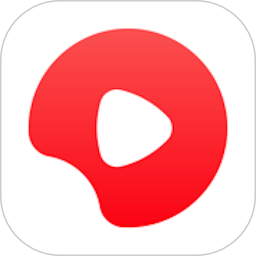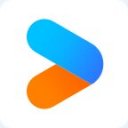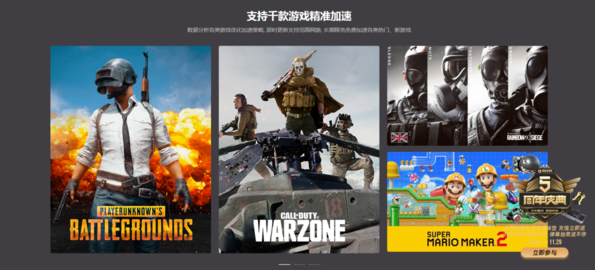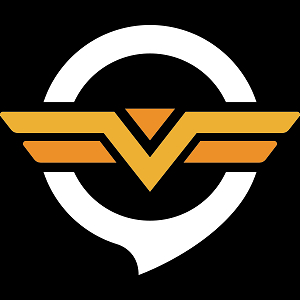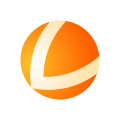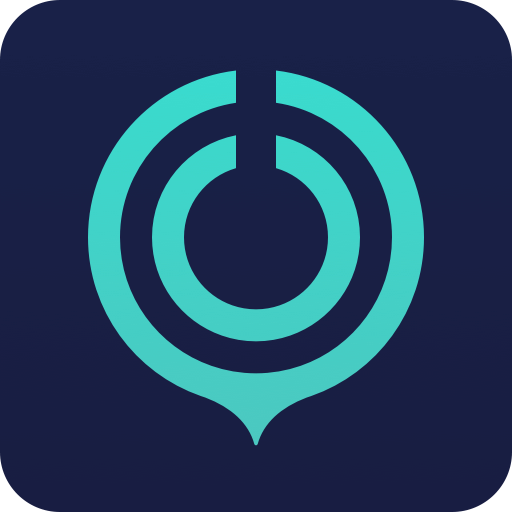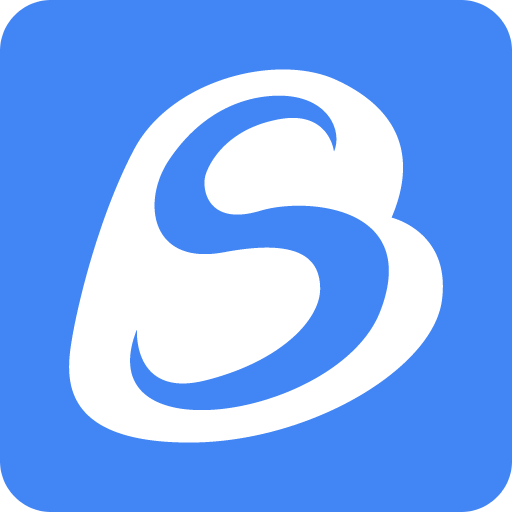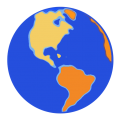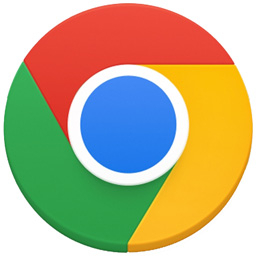应用介绍
影子系统软件特色:
1. 失误操作:误删除文件、系统出现问题、程序出错造成重要文件丢失,需要找人解决甚至重装系统;
2. 病毒袭击:网上新病毒层出不穷,杀毒软件无法彻底解决问题;
3. 人为破坏:在网吧等公用机房,电脑可能会遭到人为的破坏或随意安装未经许可的软件,增加维护人员工作负担;
4. 其它问题:在使用电脑中,我们很可能会进行以下一些操作:试用新软件、不小心进入带毒网站、打开邮件附件等,也会因此给电脑带来无法轻易解决的病毒等破坏性问题。
影子系统安装方法
1、在本站下载影子系统(powershadow)后,在电脑本地得到一个压缩包,使用360压缩软件解压后,双击.exe文件进影子系统安装界面,点击【下一步】继续安装。
影子系统截图
2、进入影子系统(powershadow)安装协议界面,您可以阅读协议中的内容,阅读完成后点击【接受】。
影子系统截图
3、影子系统(powershadow)正在安装中,您需要耐心等待安装完成。
影子系统截图
4、影子系统(powershadow)安装完成,选择【完成】退出软件安装。
影子系统截图
影子系统模式介绍
完全影子模式:全盘保护电脑,完全影子模式下您直接或者使用软件对电脑上全部硬盘的所有操作,都将在重启后消失;这些操作包括增加删除文件,软件产生的本地文件或者数据库记录,病毒或者木马程序对电脑的感染,浏览器等软件产生的缓存或者是垃圾文件此模式适合测试新程序,裸奔上网,公用电脑管理单一影子模式:保护系统盘,单一影子模式下任何对系统盘所做的操作都会重启后消失,此模式适合工作学习,保护系统的同时可以在系统盘以外的分区存储文件。
正常模式:不受影子系统保护,偶尔使用,进入时一定要小心哦。您可以根据自身情况选择进入模式,并且进入后也可以在三个模式中自由切换,影子系统为您的上网冲浪保驾护航。
单一影子模式: 单一影子模式是一种只保护Windows操作系统的使用模式,它仅为操作系统所在分区创建虚拟化影像,而非系统分区在单一影子模式下则保持正常模式状态。这是一种安全和便利兼顾的使用模式,既可以保障Windows系统的安全,又可以将影子模式下创建的文档保存到非系统分区。在单一影子模式下,通过文件夹迁移功能,可以将原来默认保存于系统分区内的桌面、我的文档、收藏夹和Outlook邮件迁移到非系统分区保存。这样可以让用户在不改变电脑使用习惯的前提下,切换到一个更安全的虚拟平台上工作。
影子系统使用方法
1、重启电脑后,选项影子系统(powershadow)模式,正常模式、单一模式、完全模式。小编在上面为大家详细的介绍了。
影子系统截图
2、点击影子系统(powershadow)顶部的开机启动,您可以设置默认启动模式、开机等待时间。注意:在正常模式下才能修改哦。
影子系统截图
3、点击影子系统(powershadow)提醒设置,您可以设置进入后在什么地方提醒,避免保存数据时忘记了在影子系统下操作。
影子系统截图
4、点击目录迁移,您可以迁移目录后单一模式下可以保存一些基本信息等。
影子系统截图
5、点击影子系统(powershadow)密码设置,您可以设置在不同模式下的密码,防止别人进入。注意:在正常模式下修改。
影子系统截图
6、点击升级,可以升级影子系统(powershadow)版本。当然是越新版越好了。
影子系统截图
影子系统常见问题
影子系统怎么切换模式
1. 在影子系统PowerShadow 8.5控制台的模式选择菜单里,点击正常模式右侧的 进入 按钮退出影子模式。
影子系统截图
2. 直接重新启动或者关闭您的电脑来退出影子模式。
警告:在退出影子模式之前,请确认在影子模式下产生的全部重要数据已经被转移并保存至其他未被保护的设备。
影子系统更新日志
▪ 解决部分系统中出现的工作异常问题。
▪ 解决部分电脑不能识别U盘的问题。

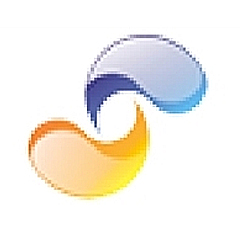
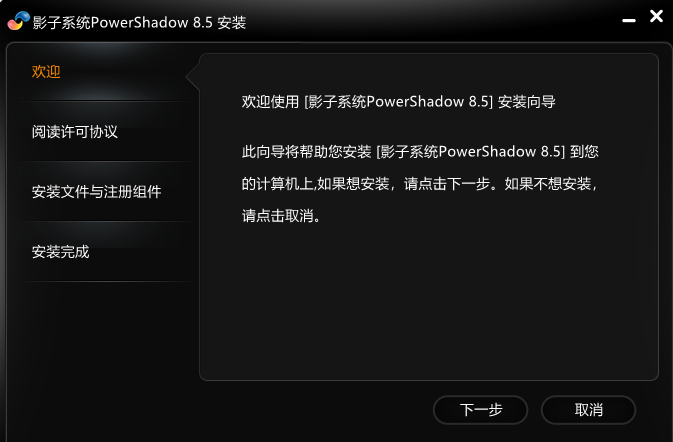
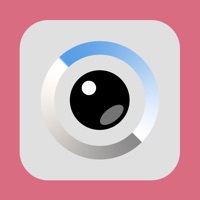 影子相机 v1.0苹果版
影子相机 v1.0苹果版 影子卫士(Shadow Defender) v2022.1.4 最新版
影子卫士(Shadow Defender) v2022.1.4 最新版